Sentry를 사용한 응용프로그램 성능 모니터링 AWS 람다 기능
AWS(Amazon Web Services) 람다(Lambda)는 사용량 기반실행할 수 있는 컴퓨팅 인프라 서비스파이톤 3 코드.이것의 과제 중 하나환경은 람다 함수의 효율적인 성능을 보장하는 것이다. 애플리케이션 성능 모니터링(APM)은 이러한 환경에서 특히 유용하다.사용 기간을 기준으로 청구되기 때문에 상황자원.
이 게시물에는 설치 및 구성A를 통해 작동하는 Sentry의 APM람다 층. 성능 대신 오류 모니터링을 찾는 경우모니터링, 살펴보기Sentry를 사용하여 AWS Lambda에서 Python 기능을 모니터링하는 방법이 게시물을 따르는 것보다
AWS 람다(AWS Lamda)를 사용한 첫 번째 단계
지역 개발 환경은 그렇지 않다.모든 코딩 및 구성이 이 튜토리얼을 따르도록 요구됨를 통해 웹 브라우저에서 발생할 수 있음AWS 콘솔.
기존 AWS 계정에 로그인또는 새 계정에 가입하십시오.람다처음 100만 건의 요청을 무료로 제공하므로 실행 가능비용 없이 또는 저렴한 기본 애플리케이션
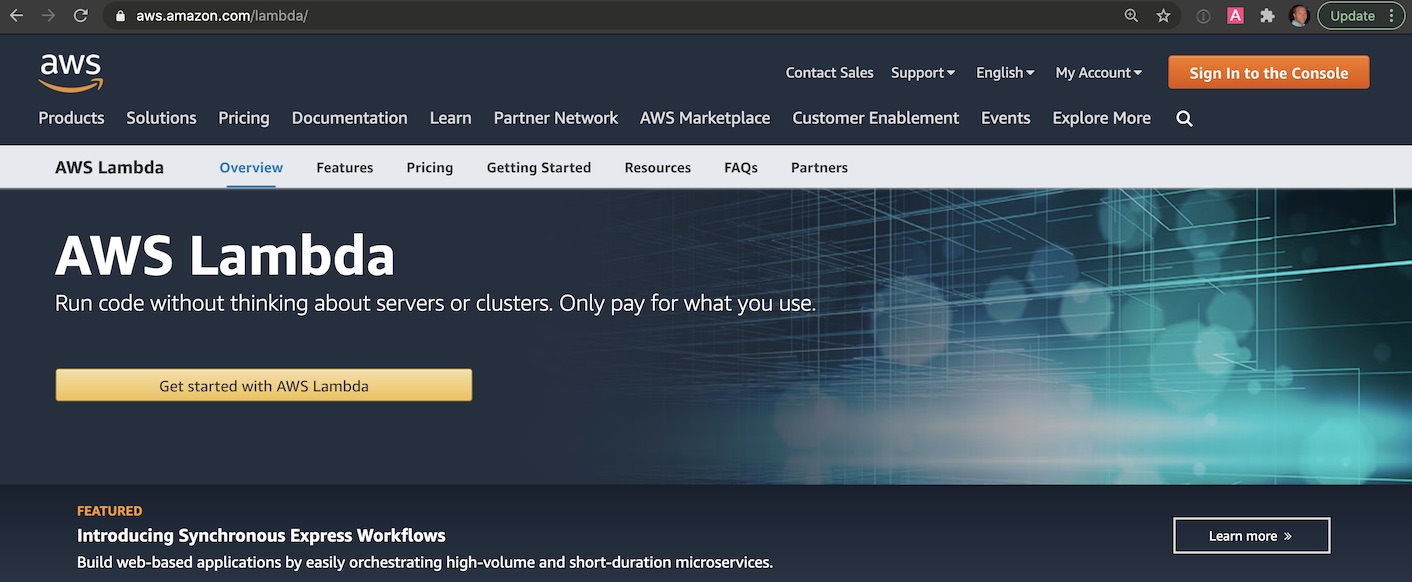
계정에 로그인할 때 검색 상자를 사용하여"람다"를 선택한 후 오른쪽으로 이동하면 "람다"를 선택하십시오.페이지를 매기다
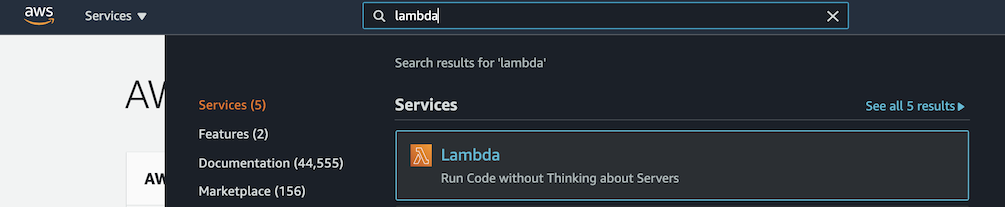
이전에 이미 람다를 사용한 적이 있는 경우 기존 람다를 볼 수 있다.검색 가능한 표의 함수새로운 기능을 만들려고 하니까.기능 만들기 버튼을 클릭하십시오.

create function 페이지에는 a를 구축하기 위한 몇 가지 옵션이 제공된다.람다 함수.
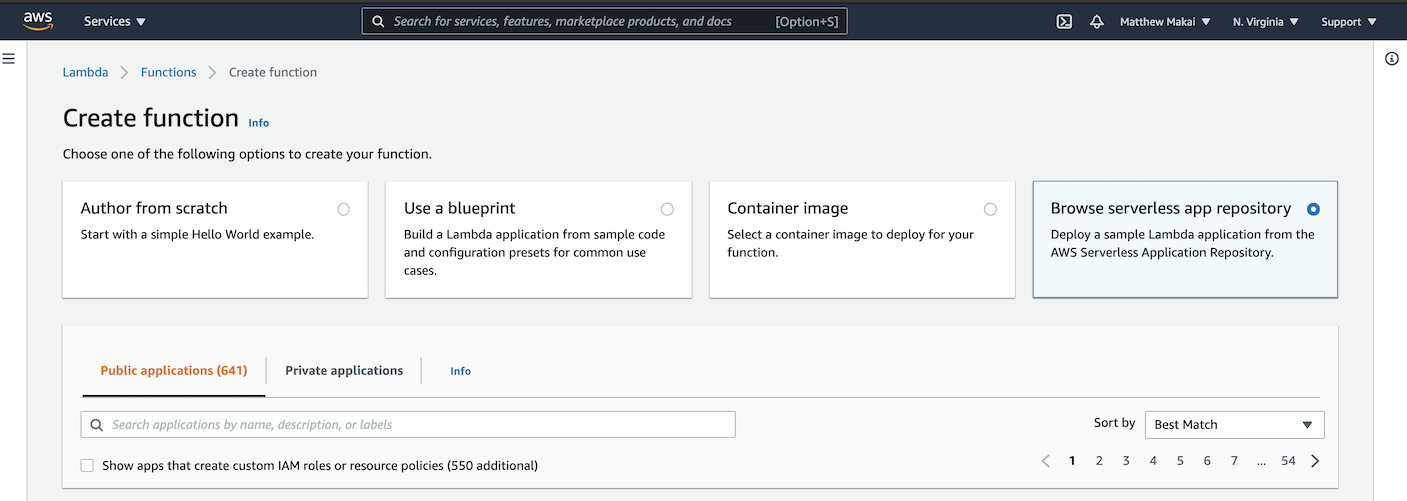
"Browse Serverless App Repository" 선택 상자를 누른 다음'헬로 월드 3' 스타터 앱은 실내에서 나온다."공개 신청" 섹션.
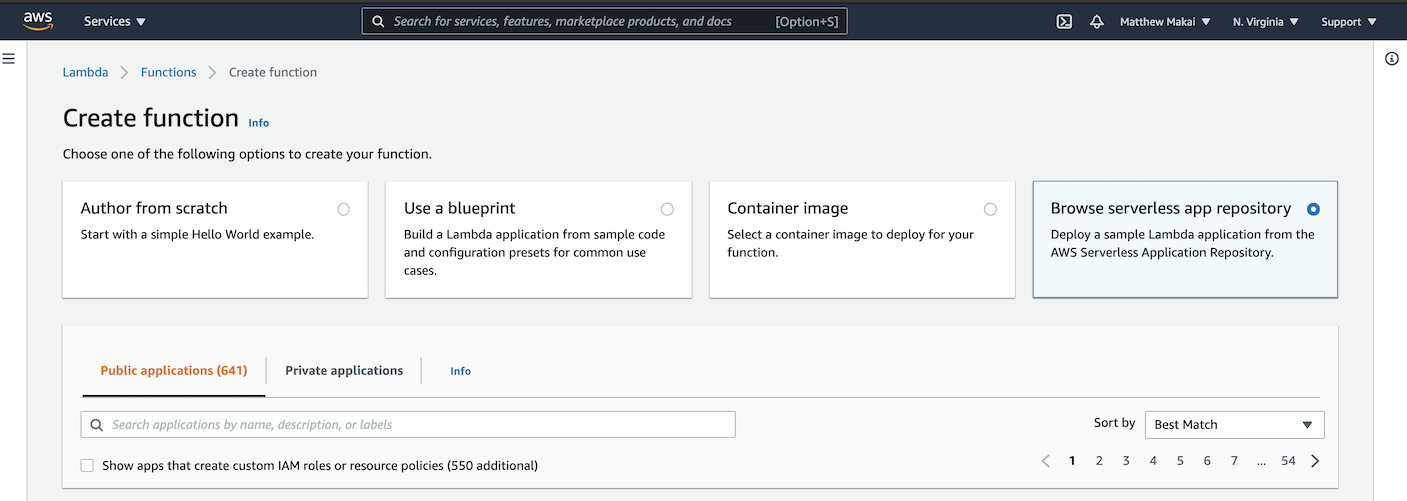
Hello-world-python3 starter 앱 세부 정보 페이지가 뭔가를 보여야 함다음 화면과 같이:
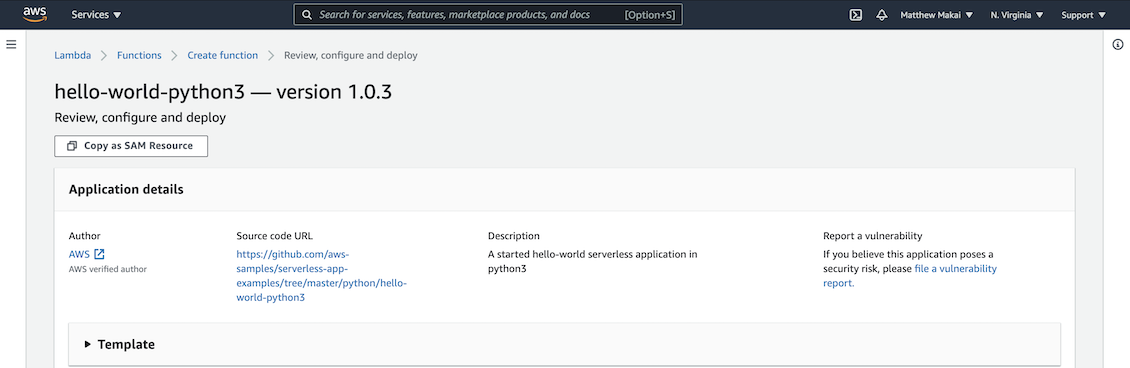
아래의 "테스트"와 같은 일부 예제 텍스트 입력IdentityNameParameter 배포 단추를 클릭하십시오.
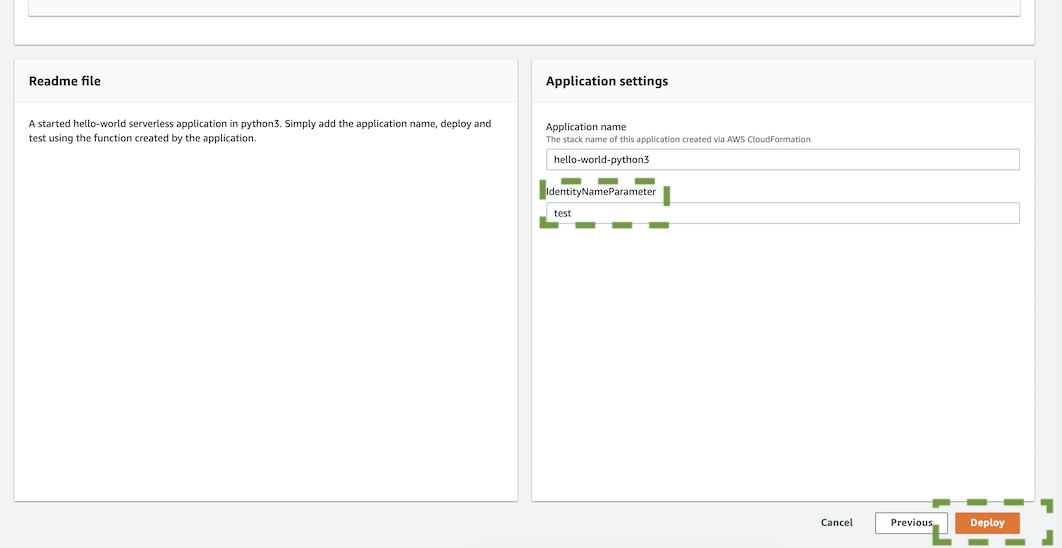
그 기능은 이제 배치될 것이다.그것이 준비되는 대로 우리는 할 수 있다.Sentry를 추가하기 전에 사용자 정의하고 테스트하여 오류를 캡처하십시오.실행 중에 발생하는 것.
람다 기능 기본 페이지로 돌아가서 새로 배포한 기능 선택목록에서 시작 앱.
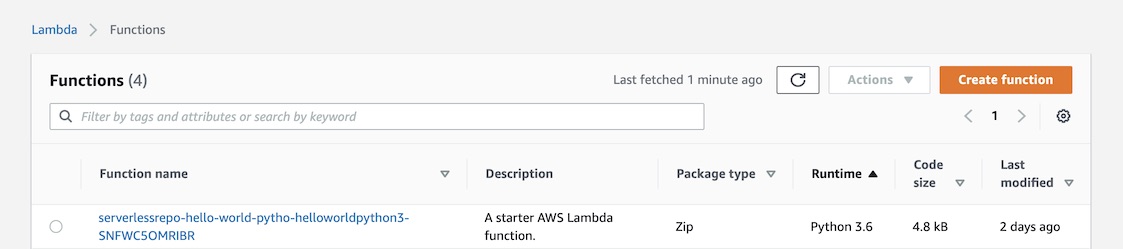
너처럼 옆에 아래쪽 화살표가 있는 주황색 "테스트" 버튼을 찾아라.아래 이미지를 보고 아래쪽 화살표를 클릭하십시오.선택"테스트 이벤트 구성".
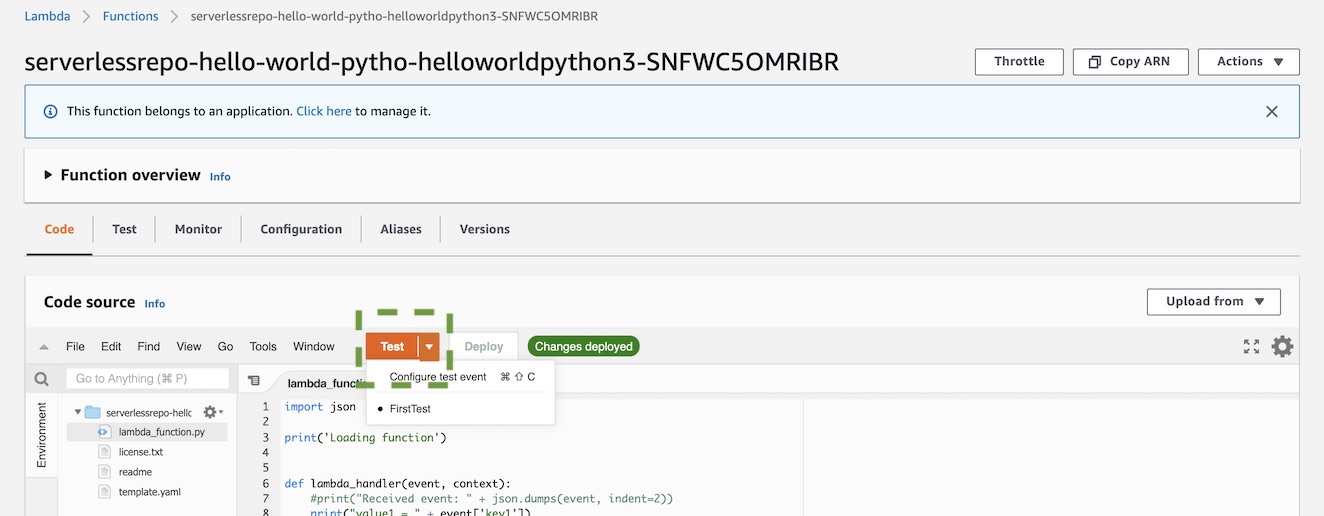
이벤트 이름을 "FirstTest" 또는 이와 유사한 이름으로 입력한 다음모달 창의 하단에 있는 "만들기" 버튼을 누르십시오.
테스트 버튼을 클릭하면 Lambda 기능이 실행되며새로운 테스트 이벤트의 매개변수뭔가 보여야 한다.다음과 같은 출력:
반응"value1"
함수 로그START RequestId: 62f25-669c-47b7-b4e7-47353b0bd914 버전: $LATestvalue1 = value1value2 = value2value3 = value3END RequestId: 62f25-669c-47b7-b4e7-47353b0bd914REPORT RequestId: 62f25-669c-47b7-b4e7-47-47353b0bd914 지속시간: 0.30ms 빌링된 지속시간: 1ms 메모리 크기: 사용된 최대 메모리: 43MB 초기화 지속시간: 1.34ms
요청 ID62fa2f25-669c-47b7-b4e7-47353b0bd914코드가 성공적으로 실행되었으므로 Sentry의 성능을 추가하자.이를 사용하는 일부 코드를 모니터링하고 테스트하십시오.
Sentry를 통한 성능 모니터링
Sentry.io의 홈페이지로 이동하십시오.
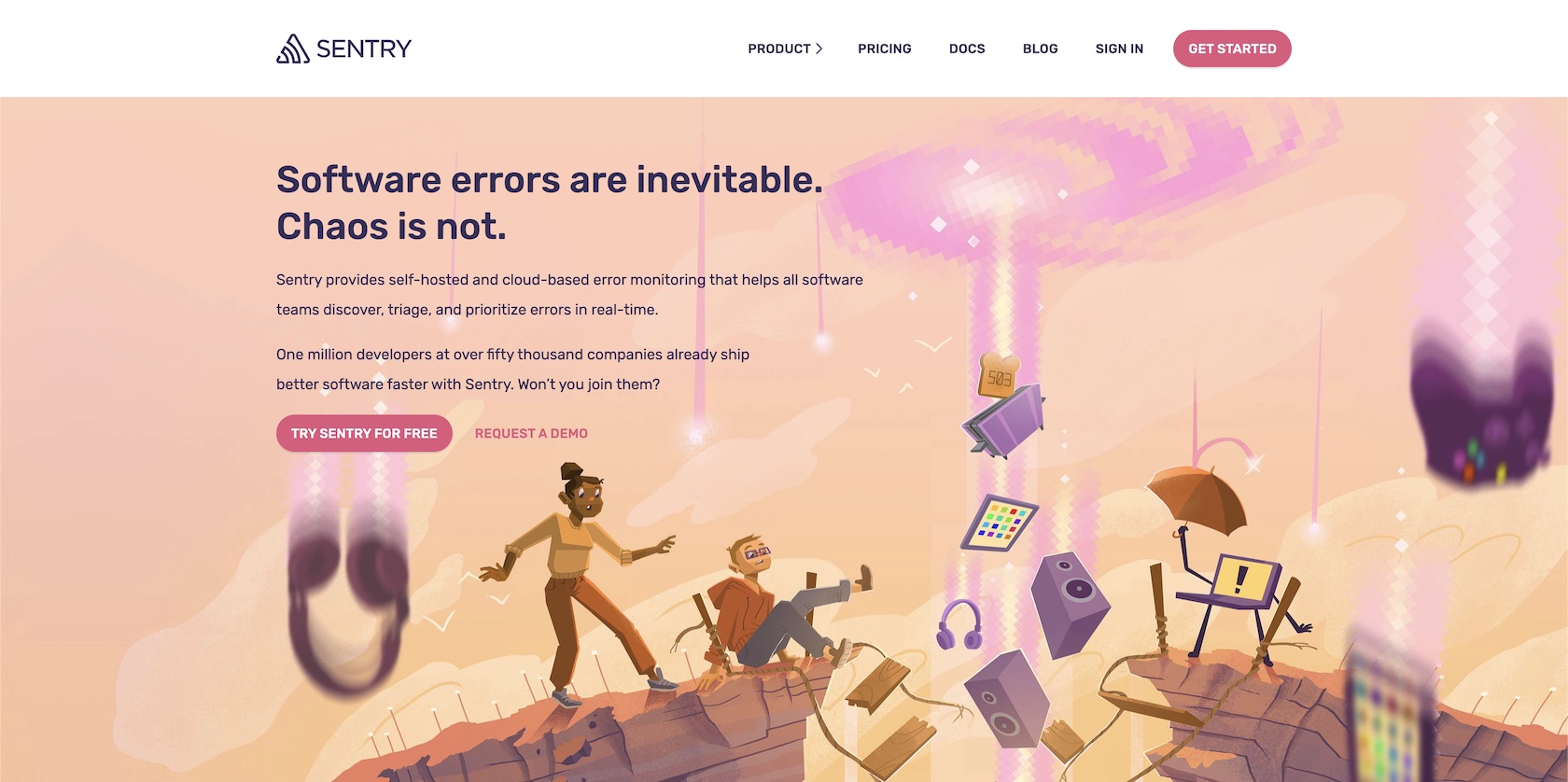
당신의 계좌에 가입하거나 새로운 무료 계좌에 가입하시오.에 있을 것이다.Sentry 서명 또는 로그인 후 기본 계정 대시보드공정을 거슬러
왼쪽 탐색 모음에서 "성능"을 선택하면성능 모니터링 페이지.
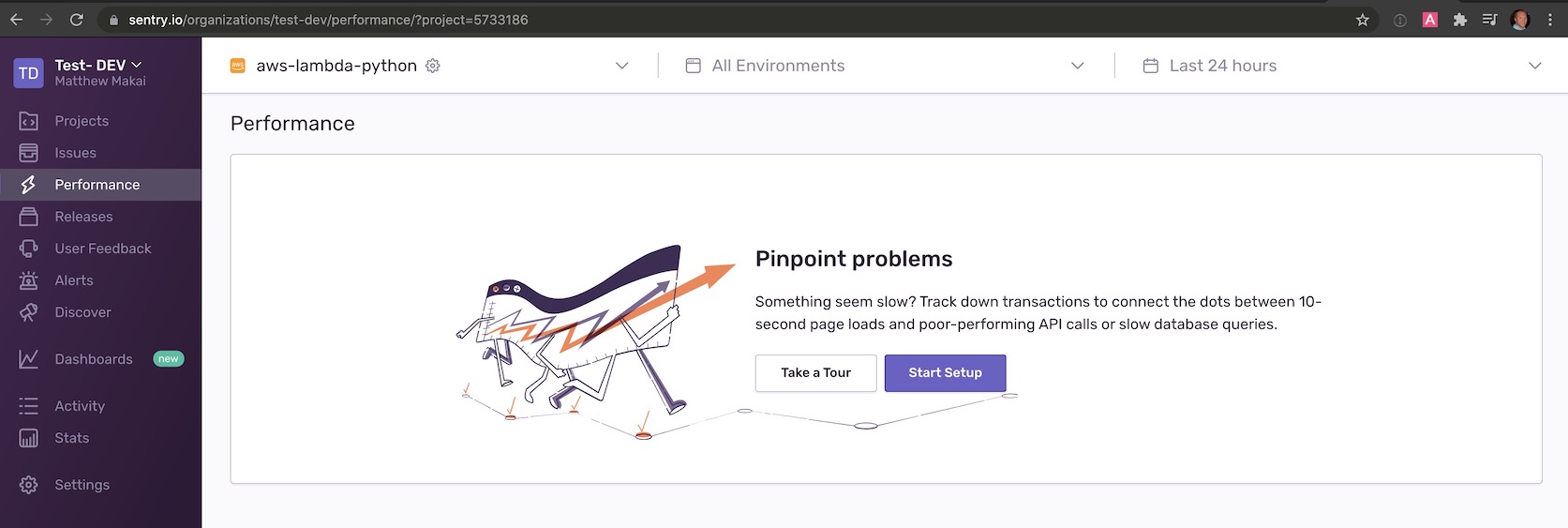
"설치 시작"을 클릭한 다음 AWS Lambda로 이동하여Sentry의 Python 레이어를 람다 함수에 추가하는 단계.
이 응용 프로그램에 Sentry를 람다에 추가하는 가장 쉬운 방법을 구성하는 것이다.AWS 람다 레이어Sentry에게 필요한 의존성을 가지고.Sentry는 간결하다.람다 도면층을 통한 추가에 대한 문서그래서 우리는 그것을 구성하고 시험하기 위해 그 길을 걸을 것이다.바깥으로
람다에서 "레이어" 섹션까지 스크롤함수 구성도면층 추가 단추를 누르십시오.

레이어 추가 화면에서 "ARN 지정" 옵션을 선택하십시오.
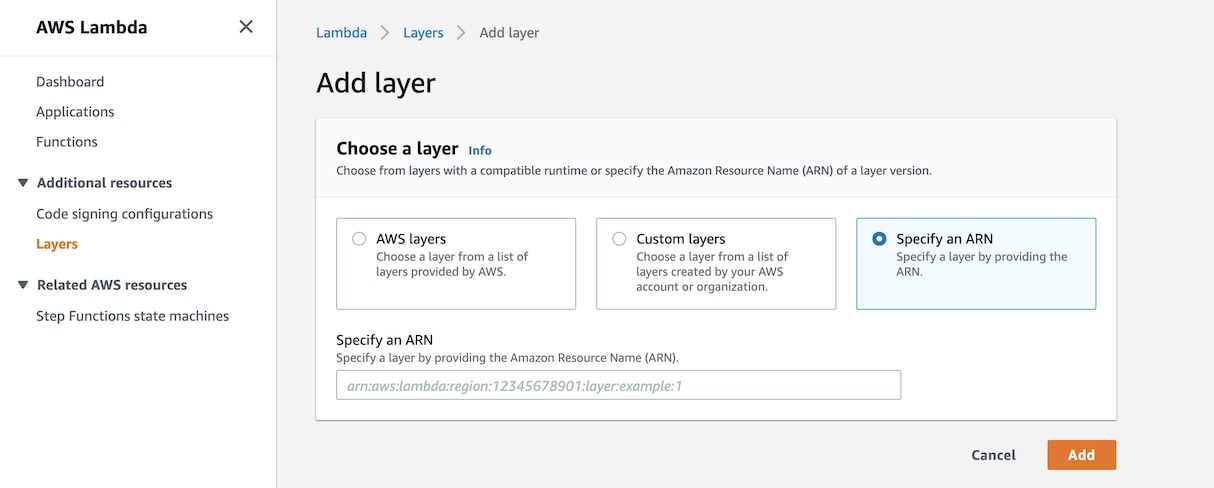
이제 아마존 자원 이름(ANN)을 지정하려면올바른 구성 문자열을 얻기 위한 Sentry 문서
US-East-1은 가장 오래되고 가장 많이 사용되는 지역이기 때문에….이 튜토리얼에서는 이 튜토리얼을 사용하지만 어떤 튜토리얼을 사용하는지 확인해야 한다.확실하지 않으면 참여한다.
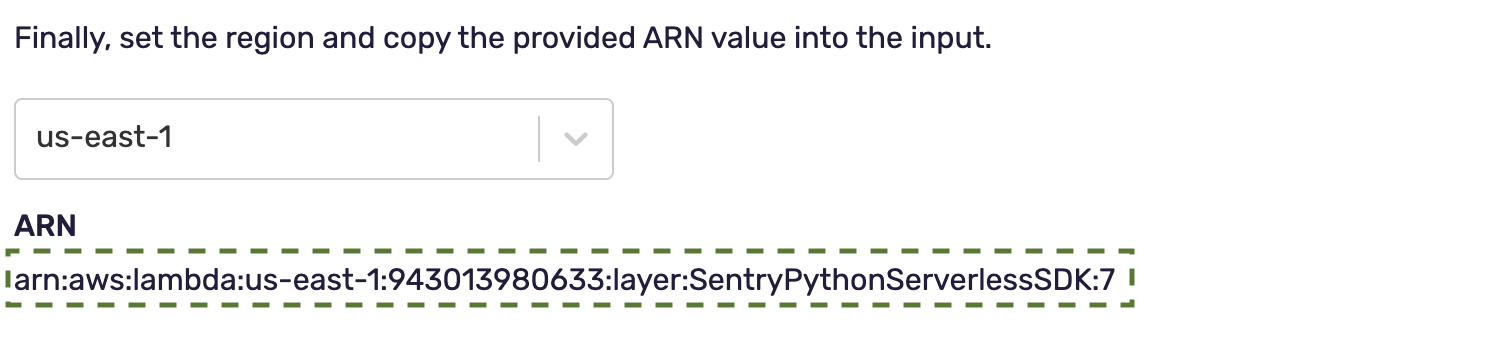
다음과 같이 해당 값을 람다 계층 구성으로 복사하십시오.
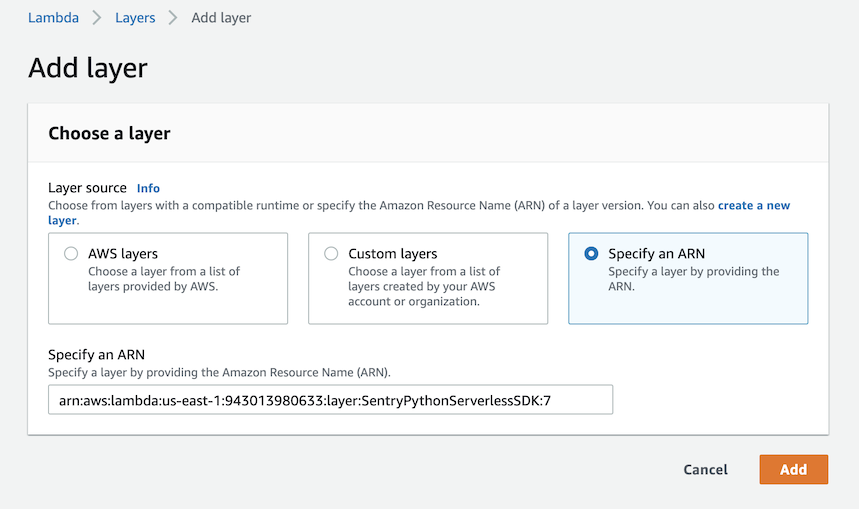
그런 다음 "추가" 버튼을 누르십시오.이제 Sentry의 종속성을 가지게 되었다.해당 라이브러리에 의존하는 코드가 될 수 있도록 환경 내에서람다 함수에 사용된다.
성능 모니터링 테스트
람다 함수의 Python 코드를 변경하여 테스트해 봅시다.APM 요원
Sentry 계정에 로그인했는지 확인하고이 특정 AWS 람다 설정 가이드.
환경으로 설정해야 하는 "DSN 문자열"이 표시됨AWS Lambda에서 설정을 마칠 수 있는 변수.다음 문자열을 복사하십시오.해당 페이지에 강조 표시된 녹색의 프로젝트와 일치섹션:

우리는 그럴거예요.AWS 람다에서 환경 변수 사용이 Sentry DSN 키와 같은 값을 저장하고 액세스하십시오.
새 환경 변수를 생성하려면 람다 콘솔로 이동하십시오.하기 위해서다음과 같이 람다 내의 "구성" 탭을 클릭하십시오.

그런 다음 "편집"을 누르고 다음 키를 사용하여 새 환경 변수를 추가하십시오.SENTRY_DSN Sentry 화면에서 복사한 DSN 문자열 값.
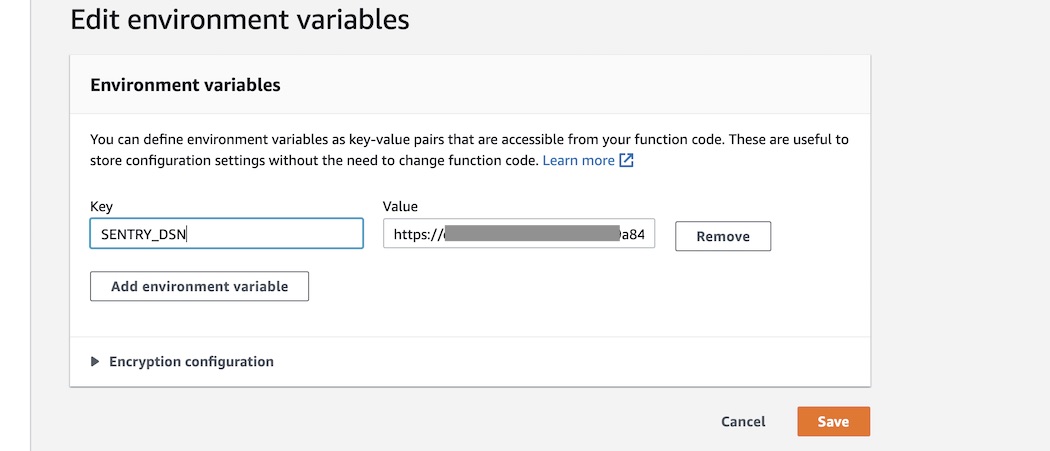
저장 단추를 누른 후 람다 함수의 코드 편집기로 돌아가십시오.
람다 함수의 코드를 다음 코드로 교체하십시오.
json을 수입하다os를 수입하다.sentry_properties를 수입하다.수입 시간보초 출신integration.aws_lambda 가져오기 AwsLambda통합sentry_sential 가져오기 start_setup에서
Sentry_DSN = os.환경.get('Sentry_DSN')sentry_sential.init()dsn=SENTER_DSN,traces_suffer_rate=1.0,통합=[Aslambda]통합()])
인쇄('Loading floading('로드 함수')
diff lambda_message(이벤트, 컨텍
계산 = 1000
# 사용자 정의 계측기입니다(문서: https://bit.ly/2WjT3 참조).AYstart_calues(op="big calculation", name="big calculation" 포함):
범위(1, 1000):
calc = calc * i
인쇄(계산)이벤트 반환['key1'] # 첫 번째 키 값 에코백위의 코드가 Sentry 종속성을 가져온 다음 두 가지 모두 실행함자동 계기그리고 에 대한 사용자 정의 계측기코드. "Deploy" 버튼을 클릭한 다음 "Test"를 클릭하십시오.암호는 그렇게 될 것이다.성공적으로 실행되어 Sentry 공연으로 돌아갈 때모니터링 대시보드와 같은 초기 결과를 확인하십시오.후속 스크린샷
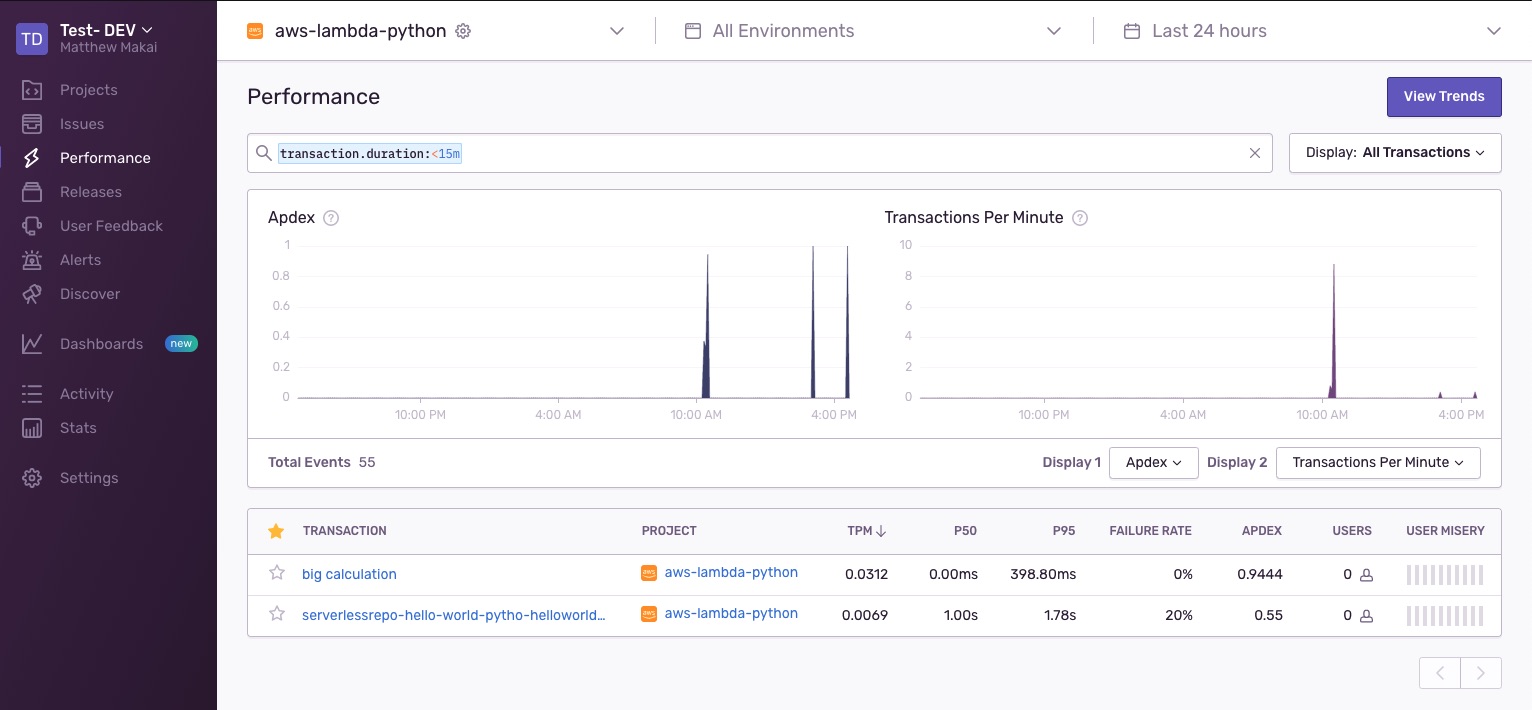
보기 좋음, 기본 트랜잭션과 지정된 트랜잭션이 모두 있음대시보드의 성능 레코딩 및 다음 중 하나를 선택하십시오.사용자 인터페이스를 통해 해당 트랜잭션(또는 사용자가 녹음한 기타 트랜잭션)
다음에 할 일이 뭐죠?
우리는 방금 AWS 람다에 파이톤 3 함수를 쓰고 실행했다.초기 성능을 얻기 위해 Sentry APM의 기본을 사용했다.모니터링 데이터.
AWS 람다 섹션에 다음이 있는지 확인하십시오.다른 개발자들에 의한 더 많은 튜토리얼.
추가 질문이요?Twitter로 연락하기@fullstackpython또는 @mattmakai.나 또한 GitHub 와 함께 있다.사용자 이름 맷마카이
이 게시물에 무슨 문제라도 있나?포크GitHub에 대한 이 페이지의 출처그리고 당김 요청을 제출한다.
추가 리소스
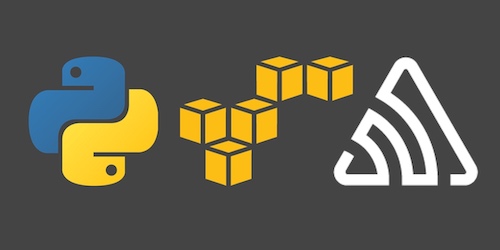
'코딩(Coding)' 카테고리의 다른 글
| Feathers.js 및 SQLite로 REST API 빌드하는 방법 (0) | 2022.04.06 |
|---|---|
| OpenTelemetry로 컨텍스트 전파 추적하는 방법 (0) | 2022.04.05 |
| 획득한 미디어를 사용하여 유기적인 트래픽을 증가시키는 방법 (0) | 2022.04.03 |
| 2030년까지 자율주행이 완성될 것이라는 것에 베팅한다. (0) | 2022.04.02 |
| 맥북을 샀다면 무조건 설치해야 하는 알프레드(Alfred) 꿀팁 (0) | 2022.04.01 |

